u如何动如何显示桌面?
(u盘启动如何看原桌面)
----关注IT小技术,有你想要的IT干货!
今天,我想和大家谈谈系统是否坏了,桌面上的文件会丢失吗?无法恢复。
有三种方法可以解决这个问题。
一、系统文件、软件、驱动损坏导致系统无法启动。第一种情况,系统坏了,系统开机报错,或者一直蓝屏,无法正常进入系统,但是可以进安全模式,或者可以启动最近一次正确配置(高级),第一种方法可以自己动手操作恢复出来。
系统故障如下:
1.电脑蓝屏:
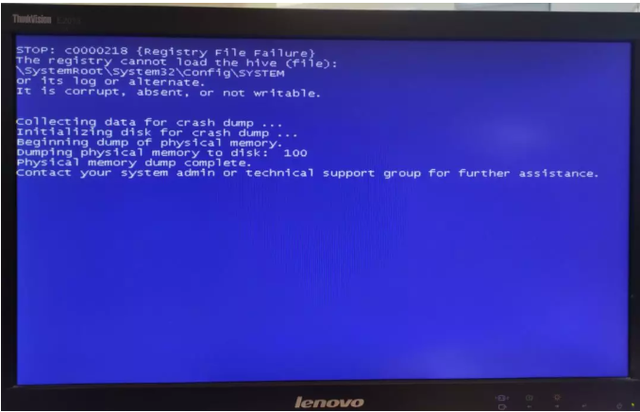
2.系统文件丢失或损坏windows启动项有问题
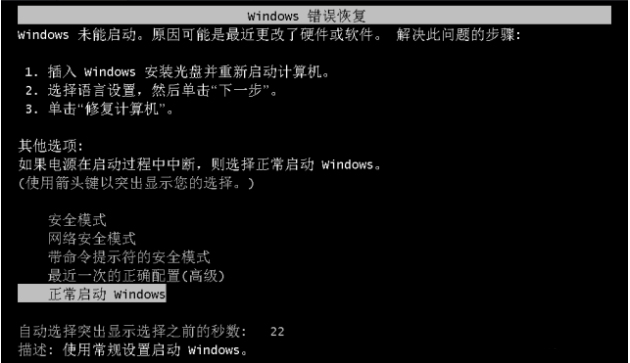
3.系统文件丢失或损坏。
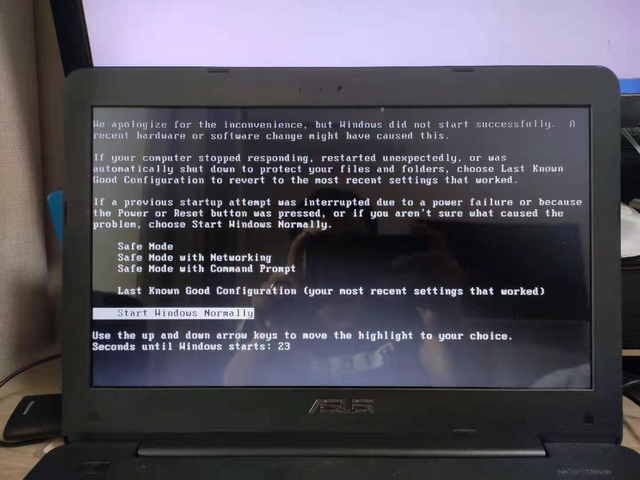
如上图所示,可尝试进入安全模式进入系统,导出桌面数据。
win7系统进入安全模式
1、如果你是win7.当系统损坏时,可以直接强制关闭,检查以下界面是否会跳出 。如果您没有跳出以下界面,您可以直接按下启动键并不断点击F8键,在启动加载系统的几秒钟内按下此操作F8.否则不会出现下图:
选择安全模式,点击回车。
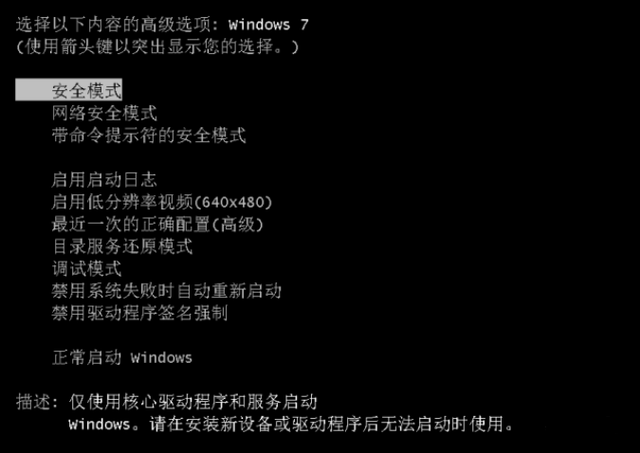
如能进入桌面,如下图所示,可导出桌面数据。
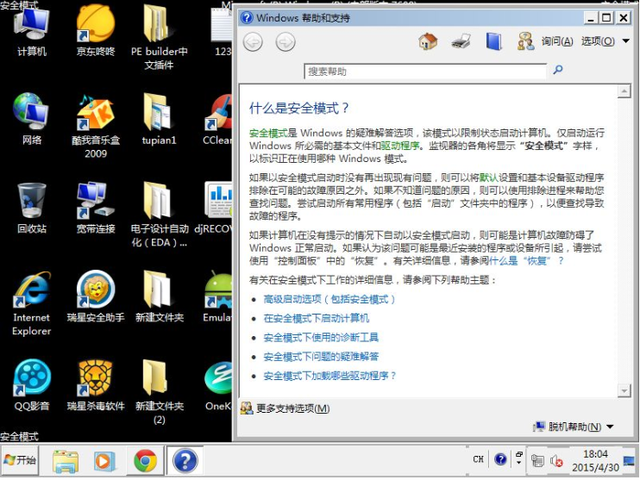
如果win7系统无法入安全模式,还可以选择“最近一次正确配置(高级)”来尝试是否可以正常进入系统。
win进入安全模式
1、如果你是win10系统,启动系统损坏,可按以下操作,检查是否能进入安全模式。
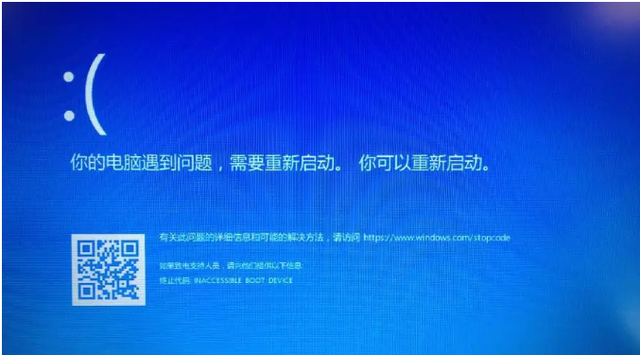
2.启动画面出来后,长按电源键关机,然后启动即可进入windows系统修复界面。若仍未进入,可多次强制关机。有些用户可能需要直接断开电源,这样开机后应该会有高级恢复界面。
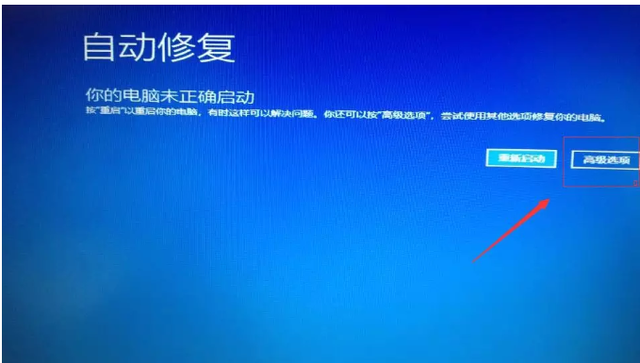
点击继续。
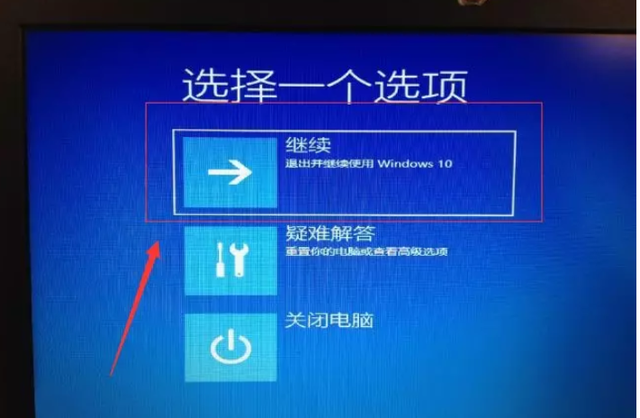
4.选择高级选项。
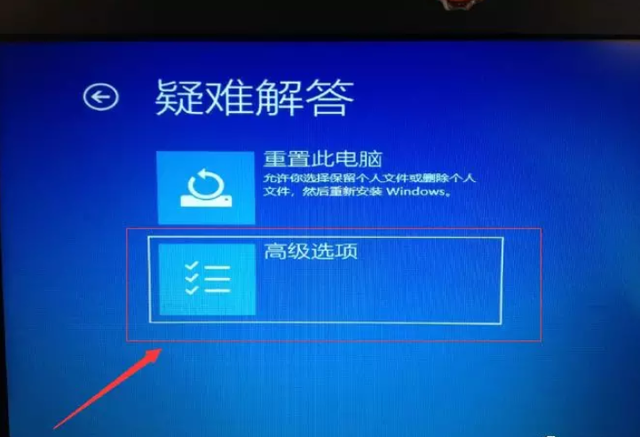
5.选择启动设置。
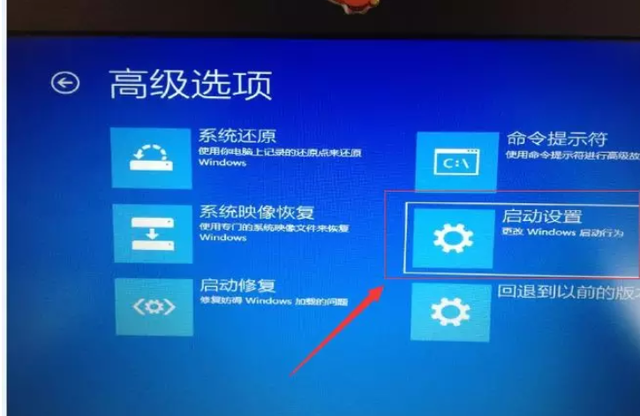
6.选择重启。
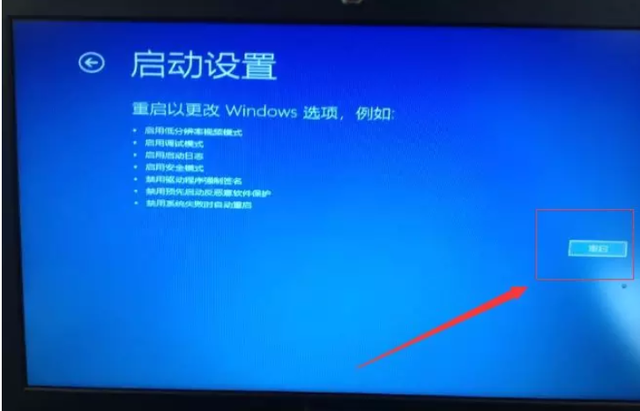
7.重启后,不要按键盘上的任何键。系统将自动进入下图所示的界面,然后按键盘上的4个键可以进入系统的安全模式。
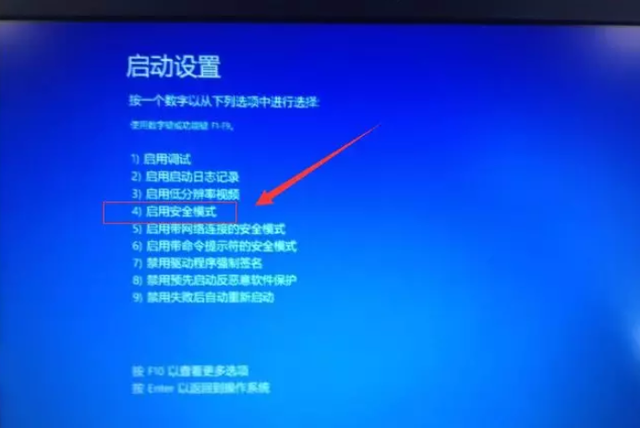
可正常进入win10安全模式。
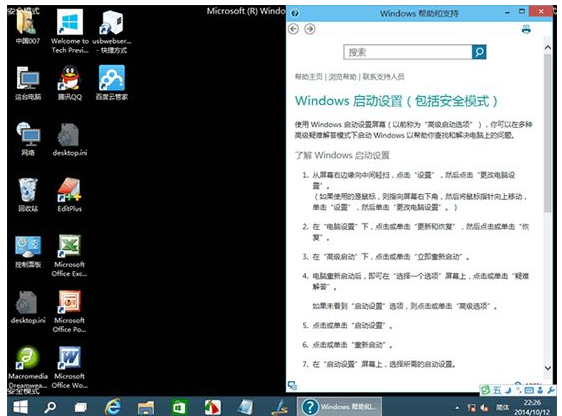
如果系统安全模式不能进入系统,只能尝试第二种方法。
二、系统文件损坏,必须进入PE系统恢复数据第二,系统坏了,连安全模式都进不去。PE U恢复桌面C盘的数据 ,第二种方法也可以自己恢复。
但需要准备两个工具:一个,一台可以正常工作的电脑,并且可以联网,二、准备一个U盘,
U盘需要制作PE。制作方法:
下载电脑店等PE工具:
制作u盘电脑店pe前期准备系统
下载电脑店peU盘装机工具系统V7.5.下载后解压即可。
2、准备一个8G内容或以上U盘。因为U盘启动工具在制作U盘时会格式化,请确认U盘原始数据的备份。
制作u盘电脑店pe系统步骤
1.插入U盘,打开解压电脑店文件夹,双击DianNaoDian”。
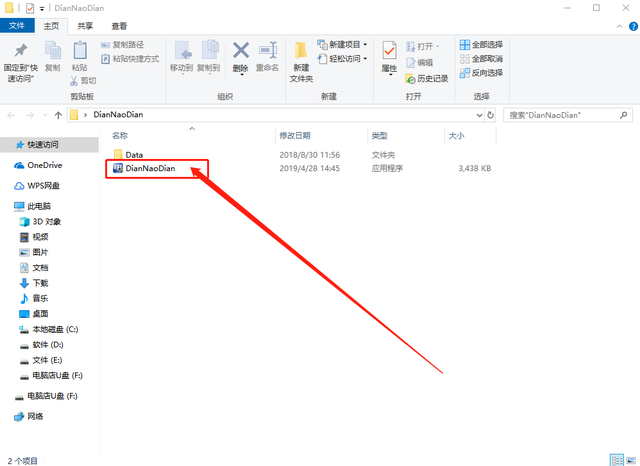
2.在计算机店装机维护工具套餐页面,【U在选项卡中,设置用于制作的U盘,软件通常会自动识别设置。若有多个U盘,可点击【选择设备】右侧的下拉菜单进行选择。
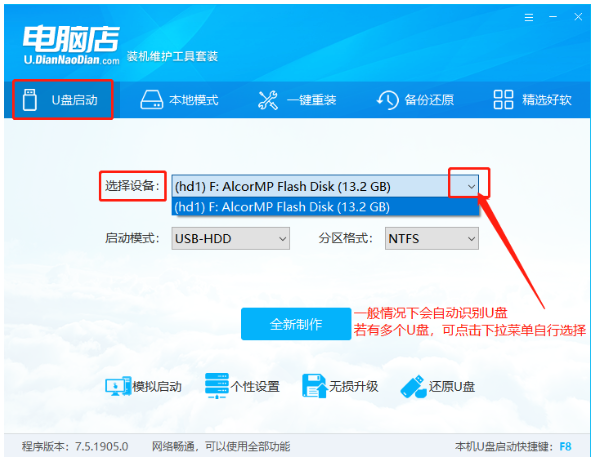
设置启动模式:
USB—HDD适用于目前大多数机型
USB—ZIP适用于老式机型
一般默认选择USB—HDD,也可以点击下拉菜单根据具体情况选择。
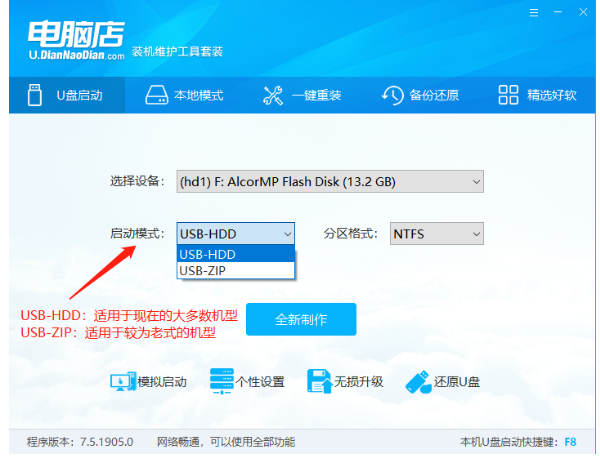
4.设置分区格式:
NTFS格式适用于需要存储的4以上G的单文件。
FAT32兼容性好,但不能储存超过4G的单文件。
ExFat是FAT升级版32,性能相对优化。
默认默认选择NTFS可根据需要点击下拉菜单选择格式。
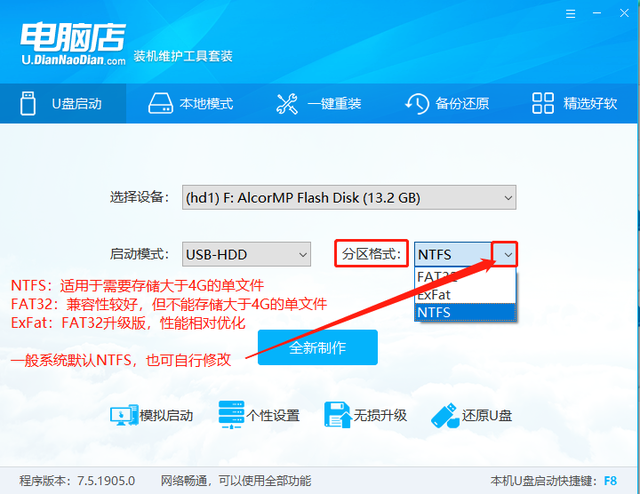
5.确认设备、启动模式和分区格式后,点击新生产。
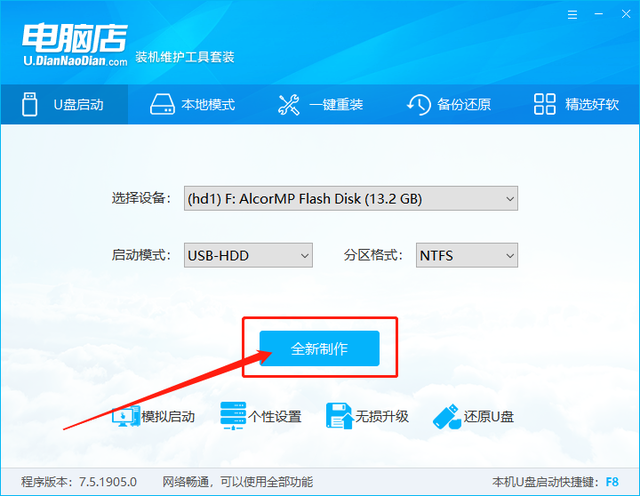
6.弹出格式化提示时,请再次确认U盘原始数据的备份。如果您想备份,请单击取消并备份数据。备份数据后,单击确定进入下一步。
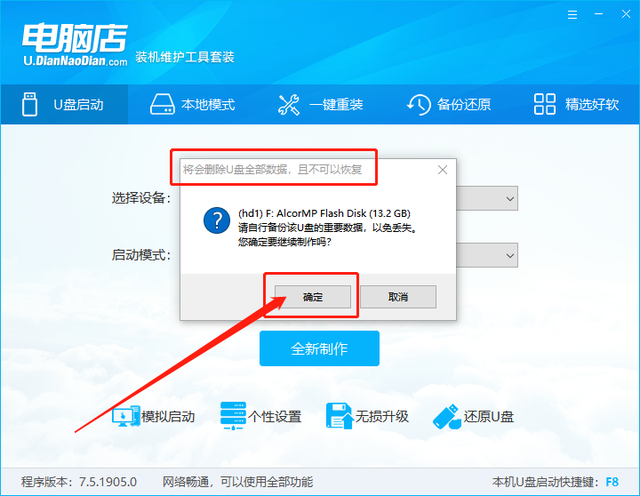
7、点击【确定】后,开始制作u盘电脑店pe系统。
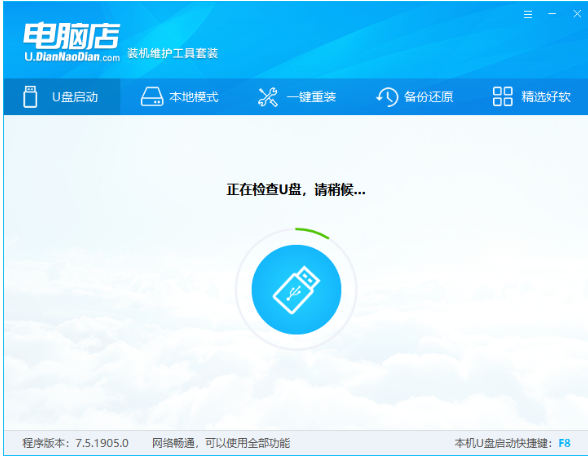
8.当最终界面提醒生产成功时,可以根据提示进行模拟测试,进入电脑店PE主菜单可以确认u盘电脑店pe系统制作成功。
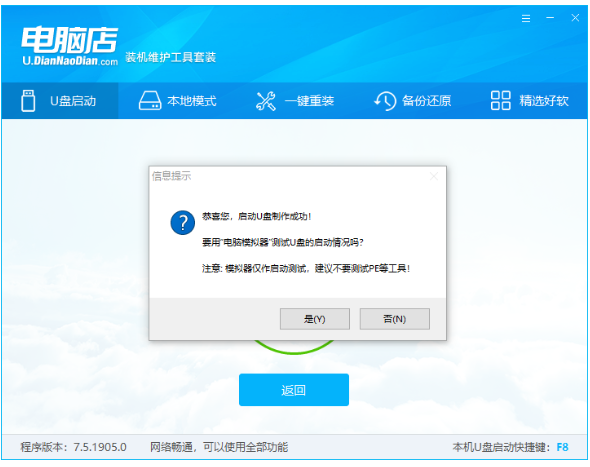
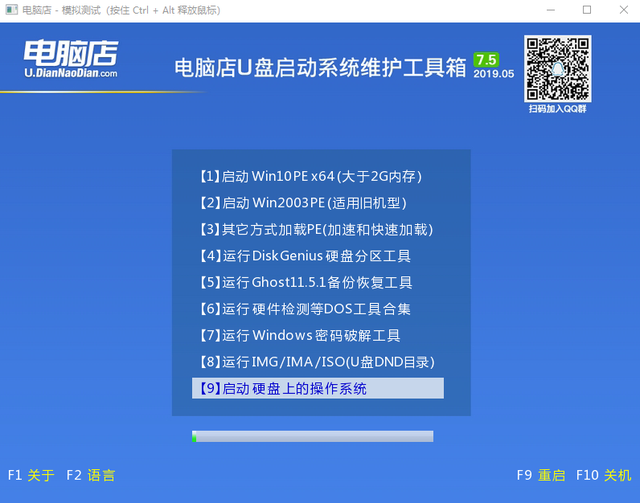
9.将准备好的U盘插入另一台无法正常启动的计算机。
10.开机后,选择从U盘开始。各大厂商的启动方式不同,可参考以下选择:
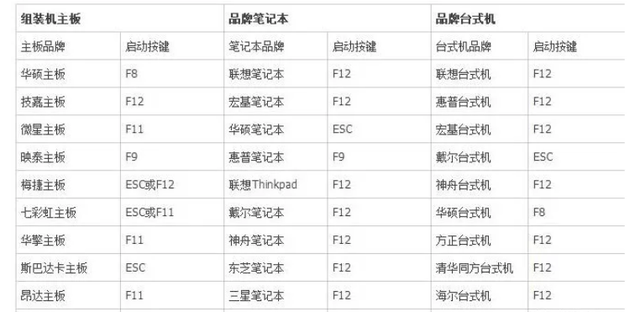
11、我的是DELL插入U盘后,打开笔记本F12键。

选择U盘PE系统启动。

13、选择启动windows10 PE x64。
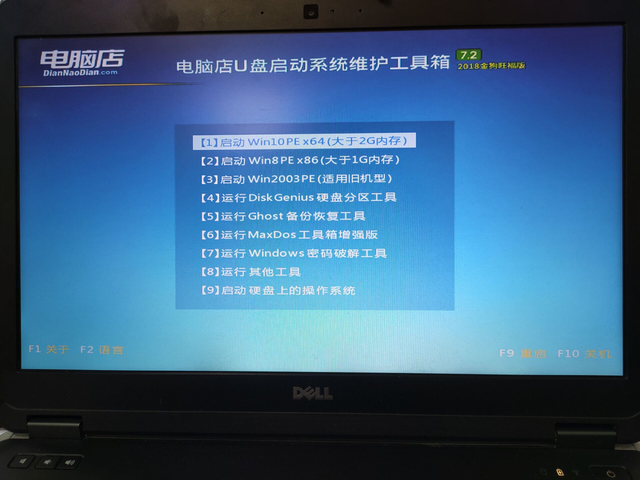
14.打开计算机,找到系统盘。这个系统盘在PE在系统下,是D盘。可以看到哪个盘符前面有个盘符windows图标,说明是系统盘。
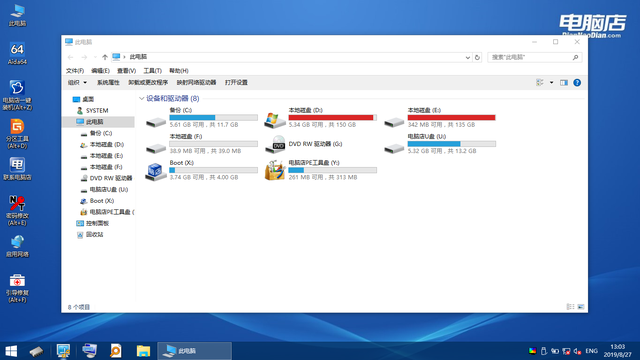
15.进入C盘后,找到它user。
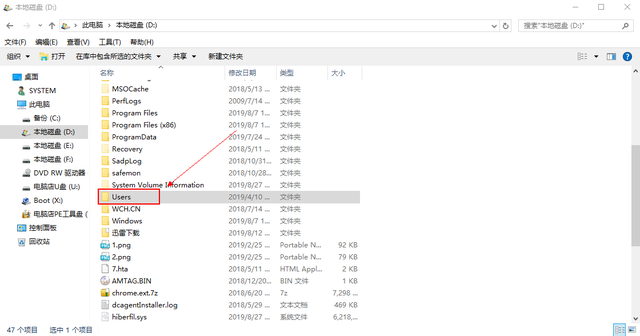
16.如果你的电脑有多个账户,你需要选择你目前正在使用的账户名。我的账户名是默认的administrator我选择管理员账户administrator。
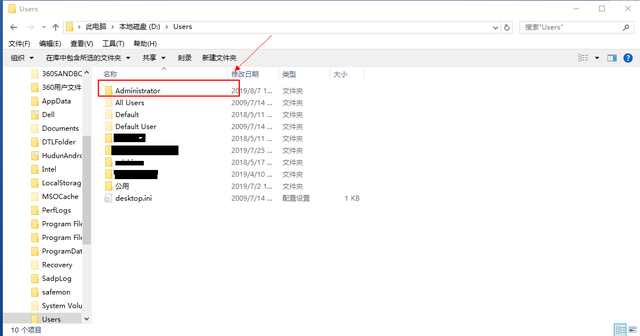
17、进入administrator文件后,找到桌面文件夹,或者desktop文件夹。
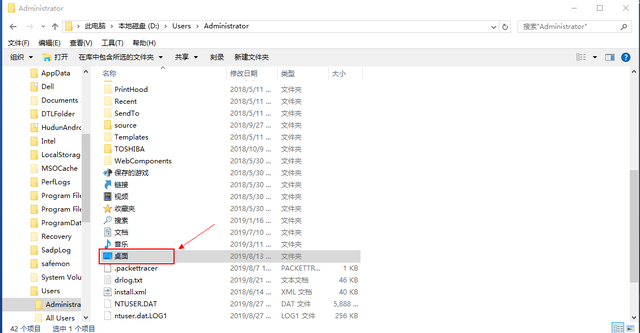
18.此时,您可以在桌面上看到您以前的所有文件,并将其备份到U盘中。

不是很简单!
三、专业人员必须开盘恢复第三种情况 ,系统坏了,连PE U磁盘不能进入,经过测试,发现硬盘硬件损坏,这更悲惨,这种修复操作,必须到专业数据恢复进行坏修复,开放修复。
你学会了吗?关注IT小技术,IT干货分享。